
Destiny 2 és clàssic, però molts jugadors encara estan informant pics de retard i problemes de connexió . Si sou el mateix vaixell, no us preocupeu. A continuació, es mostren algunes solucions de treball que poden fer que les coses tornin al bon camí.
Proveu aquests mètodes:
Potser no haureu de provar-los tots. Només heu de seguir la llista fins que trobeu el que us convingui.
- descarregar i instal·leu Driver Easy.
- Executeu Driver Easy i, a continuació, feu clic Escanejar ara . Driver Easy escanejarà el vostre ordinador i detectarà qualsevol problema amb els controladors.

- Feu clic Actualitza-ho tot per descarregar i instal·lar automàticament la versió correcta de tots els controladors que falten o no actualitzats al vostre sistema.
(Això requereix el Versió Pro - se us demanarà que actualitzeu quan feu clic a Actualitza-ho tot. Si no voleu pagar per la versió Pro, encara podeu descarregar i instal·lar tots els controladors que necessiteu amb la versió gratuïta; només heu de descarregar-los un a un i instal·lar-los manualment, de la manera normal de Windows.)

Podeu fer-ho gratuïtament si voleu, però en part és manual. - Al teclat, premeu Ctrl , Canvi i Esc al mateix temps per obrir el Cap de tasques .
- Feu clic a Xarxa pestanya per ordenar les tasques per consum d'ample de banda. Si trobeu tasques d'ample de banda, seleccioneu-les i feu clic Finalitzar la tasca .

- Al teclat, premeu la tecla del logotip de Windows i R al mateix temps per invocar el Correr diàleg. Tipus control i premeu Entra per obrir el Tauler de control.

- Feu clic Canvia la configuració de l'adaptador .

- Feu doble clic Protocol d'Internet versió 4 (TCP/IPv4) per veure les seves propietats.

- Seleccioneu Utilitzeu les següents adreces de servidor DNS :. Per Servidor DNS preferit , tipus 8.8.8.8 ; i per Servidor DNS alternatiu , tipus 8.8.4.4 . Feu clic D'acord per guardar els canvis.
 8.8.8.8 i 8.8.4.4 són els servidors DNS més populars de Google.
8.8.8.8 i 8.8.4.4 són els servidors DNS més populars de Google.
Mètode 1: utilitzeu una connexió per cable
Per convertir-se en un jugador professional, el primer pas és fer-ho utilitzar una connexió per cable . Poden passar coses estranyes si esteu a una xarxa sense fil: mala recepció, interferències en el canal WiFi, si us plau. Per evitar possibles interferències, us recomanem Assegureu-vos que el vostre ordinador estigui connectat directament al router .
Si ja esteu utilitzant Ethernet, consulteu la següent correcció a continuació.
Mètode 2: comproveu els cables i l'encaminador
Equips de xarxa defectuosos també és un dels factors que causa els problemes de connexió. Per tant, el segon que hauríeu de fer és comprovar els cables i l'encaminador.
Comproveu els vostres cables
De vegades es produeixen problemes de connexió cables deficients o trencats . Si no esteu tan segurs del vostre cable, simplement substituïu-lo per un de nou. Quan acabi, obriu el joc i comproveu si el problema persisteix.
Comproveu el vostre encaminador
L'encaminador és una altra part essencial de la vostra configuració d'Internet. Assegureu-vos que els cables estiguin ben connectats al vostre encaminador. Els llums LED dels ports també haurien de parpellejar. A més, no oblideu, de vegades el manera més fàcil i ràpida solucionar un problema de xarxa és reinicieu el vostre encaminador .
Però si tens problemes de xarxa constantment a l'ordinador i als dispositius mòbils, potser és hora d'actualitzar el teu encaminador.
Si no esteu familiaritzat amb el maquinari de xarxa, poseu-vos en contacte amb el vostre ISP (Proveïdor de serveis d'Internet) per a suport tècnic.Mètode 3: actualitzeu el controlador de xarxa
Si Destiny 2 segueix retardant o desconnectant-se quan no hi ha res dolent amb el vostre equip de xarxa, és molt probable que el problema sigui causat per un controlador de xarxa defectuós o obsolet.
A més, si feu servir un placa base per a jocs , potser ho necessiteu controladors addicionals per desbloquejar les funcions avantguardistes de la vostra targeta de xarxa. Aquestes funcions sovint inclouen l'optimització de la latència.
Hi ha dues maneres de solucionar el problema del controlador: actualitzeu el controlador manualment o automàticament.
Opció 1: actualitzeu el controlador manualment
Per actualitzar manualment el controlador, podeu visitar el lloc web oficial de fabricant de la vostra placa base . Un cop hi arribeu, cerqueu el vostre model exacte i descarregueu el controlador de xarxa més recent. Assegureu-vos de triar el que sigui compatible amb el vostre sistema operatiu.
Opció 2: actualitzeu el controlador automàticament (recomanat)
Si no teniu temps, paciència o habilitats informàtiques per actualitzar els vostres controladors de vídeo manualment, podeu fer-ho automàticament amb Conductor fàcil . Driver Easy reconeixerà automàticament el vostre sistema i trobarà els controladors correctes per a la vostra targeta gràfica exacta i la vostra versió de Windows, i els descarregarà i instal·larà correctament:
Un cop hàgiu actualitzat el controlador, obriu Destiny 2 i proveu la connexió . Si això resol el teu problema, felicitats! I si no, fes una ullada a la següent correcció.
Mètode 4: tanqueu els programes d'ample de banda
El vostre ordinador sempre executa milers de treballs en segon pla en paral·lel. Si un d'ells està menjant el vostre ample de banda, segurament afectarà la vostra experiència de joc.
Comproveu si esteu executant aplicacions com OneDrive , iCloud o actualització de Windows que pot consumir molt d'ample de banda. En cas afirmatiu, atureu-los i el vostre problema podria desaparèixer. Pots fer-ho amb només 2 passos:
Quan hagi acabat, inicieu Destiny 2 i comproveu si el vostre problema torna a aparèixer. Si el problema continua, proveu el següent mètode.
Mètode 5: canvieu la configuració de DNS
En termes més senzills, un servidor DNS us indica què és adreça IP darrere del domini que esteu visitant. De manera predeterminada, el vostre ISP us assigna els seus propis servidors DNS, que són generalment més lent i poc fiable de vegades . De vegades es produeixen problemes de connexió quan el servidor del joc canvia IP l'adreça i el servidor DNS encara no ha actualitzat el registre.
Podeu solucionar el vostre problema de xarxa mitjançant canviant la configuració de DNS . Aquests són els passos:
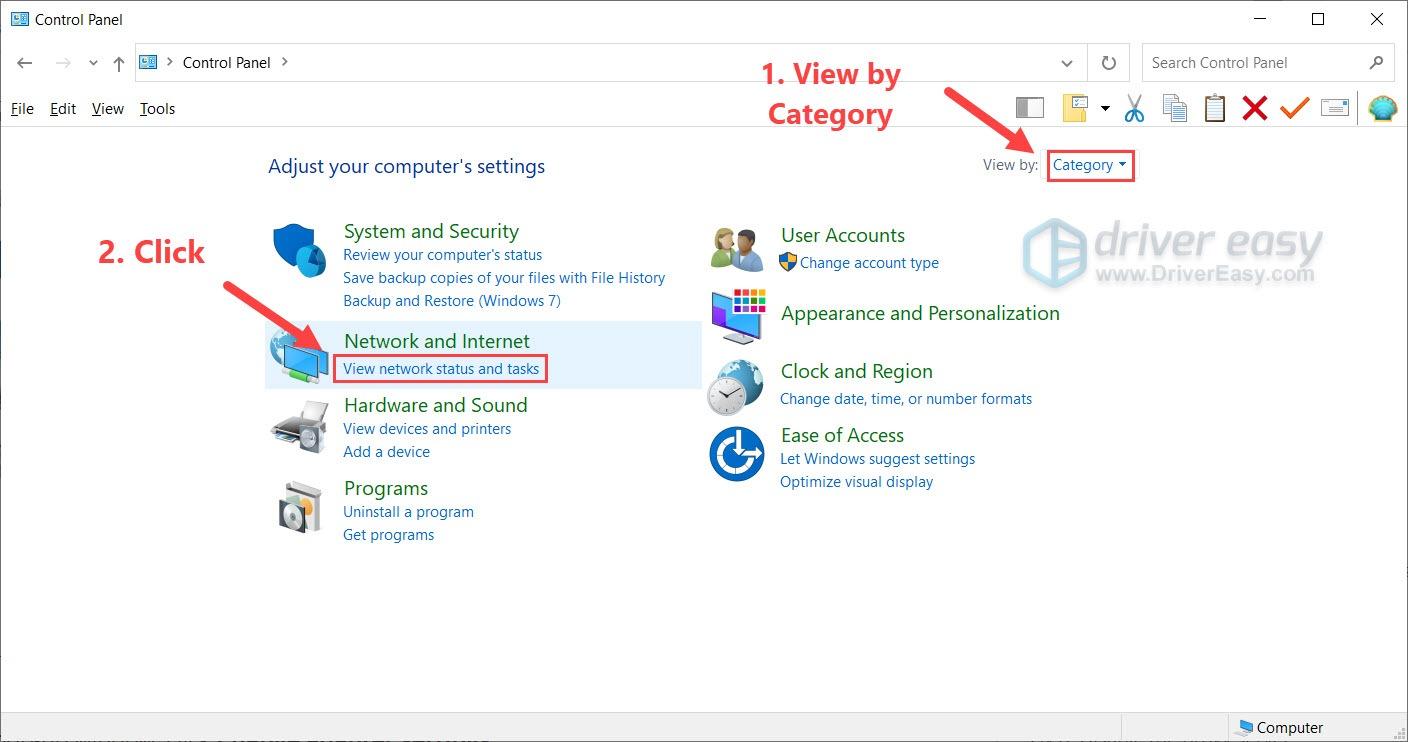
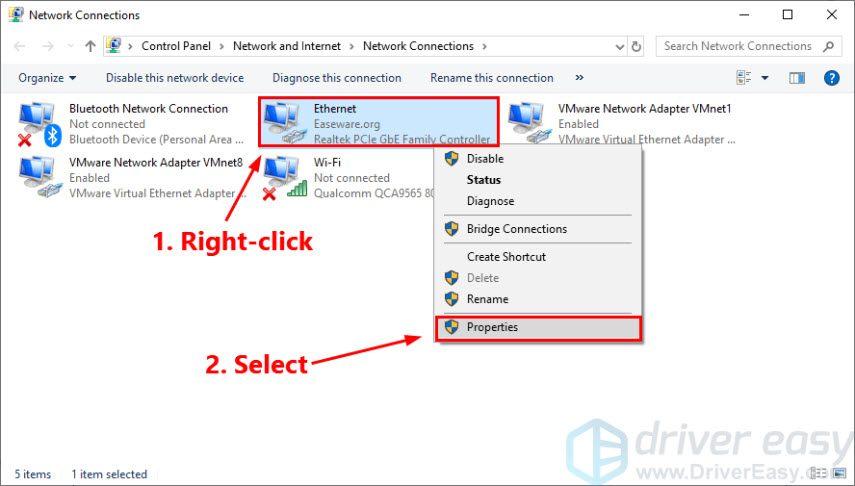
Ara podeu obrir Destiny 2 i veure si torneu a estar en línia. Si el problema encara existeix, hauríeu de comprovar si es tracta d'un problema amb el servidor de jocs.
Mètode 6: comproveu si es tracta d'un problema del servidor
Si heu provat tots els mètodes anteriors i ningú funciona, no us preocupeu. No sempre és culpa teva.
Si el servidor Destiny 2 ho és en manteniment , el problema de la connexió segurament no és del vostre extrem. El que hauríeu de fer llavors és anar a comprovar al twitter de Ajuda de Bungie . Si hi ha un esdeveniment de manteniment, espereu fins que s'hagi completat. En cas contrari, podeu visitar el Fòrums de Bungie per a més informació.
Amb sort, heu resolt els problemes de connexió de Destiny 2. Si teniu cap pregunta o suggeriment, no dubteu a deixar un comentari a continuació.











![[RESOLUT] El llançador de Rockstar Games no funciona 2022](https://letmeknow.ch/img/knowledge/29/rockstar-games-launcher-not-working-2022.jpg)

![[RESOL] El micròfon SteelSeries Arctis Prime no funciona](https://letmeknow.ch/img/sound-issues/82/steelseries-arctis-prime-mic-not-working.jpg)